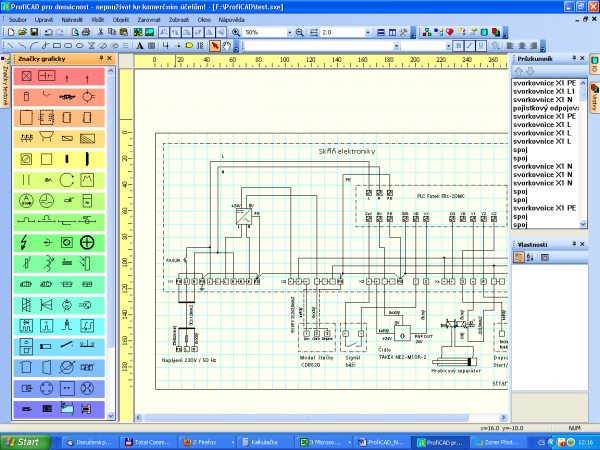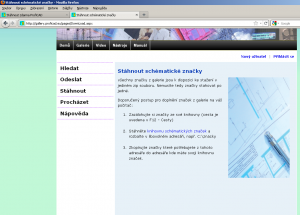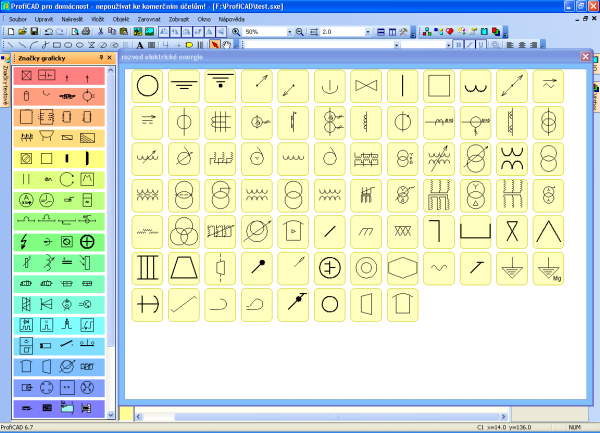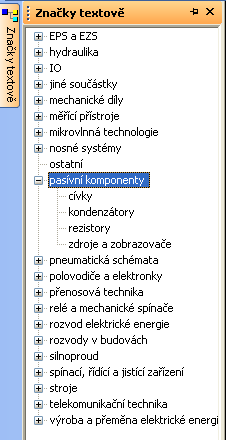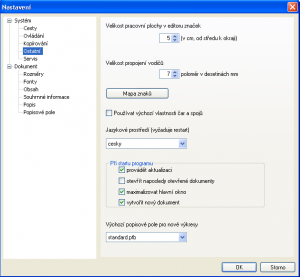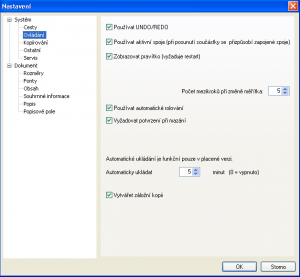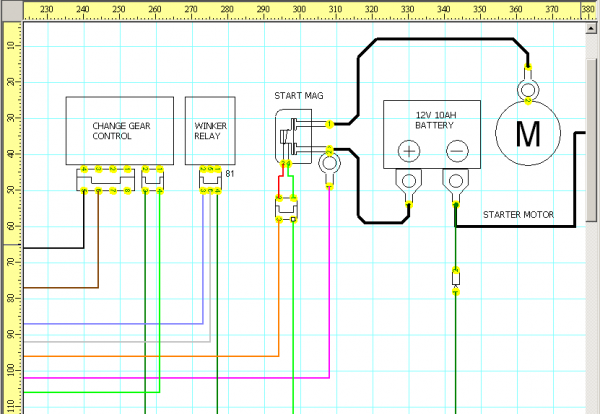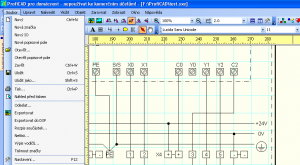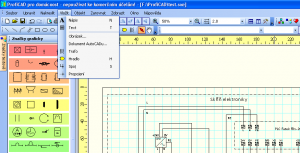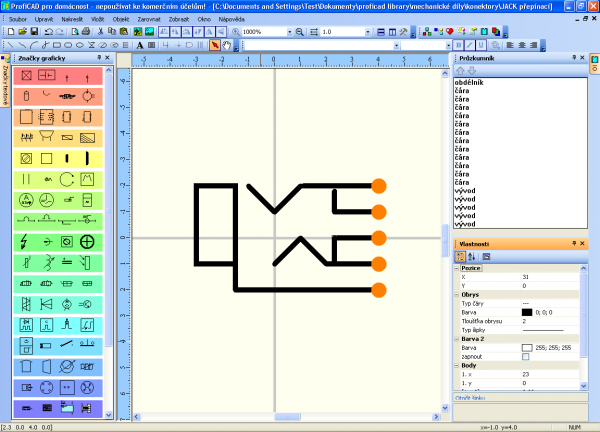Samozřejmě, že lze vše „nakreslit“ od píky v libovolném nespecializovaném kreslícím či konstrukčním CAD programu. Ten, kdo to však již někdy zkoušel, mi dá jistě za pravdu, že je to dost náročné kreslit všechny značky a symboly prvků. Specializovaný software pak již má databázi značek, ze kterých si jen vybíráte, a obvykle má i další práci zrychlující prvky. V případě programů pro kreslení a návrh elektroschémat a elektrických rozvodů pak obvykle jde o elektroCAD software.
Na současném trhu je již poměrně velké množství těchto počítačových programů pro kreslení elektrotechnických schémat. Některé jsou však vysoce profesionální a svojí náročností ovládání i pořizovací cenou jsou spíše vhodné pro náročné komplexní výrobní projekty a aplikace. Vyznačují se proto velkým množstvím nejrůznějších funkcí a možností, čímž se však stávají poměrně dost složitými na ovládání a tím nevhodnými na občasné příležitostné používání. Na druhou stranu je zde i skupina jednodušších, ale přesto velmi užitečných programů, které pro potřeby nakreslení schémat méně složitých rozvaděčů či elektrických rozvodů plně dostačují a jejich užívání po chvilce snadno zvládne každý průměrný uživatel počítačů.
Základní okno programu ProfiCAD i příkladem schéma.
Pokud tedy patříte do druhé uvedené skupiny a potřebujete spíše jednoduchý, česky mluvící CAD program pro občasné kreslení elektroschémat, může vaše požadavky plně uspokojit ProfiCAD. Tento software pro operační systém Windows tyto požadavky velmi dobře splňuje. Bez jakékoliv registrace a v aktuálně nejnovější verzi je volně stáhnutelný ze stránek výrobce www.proficad.cz, včetně obsáhlé knihovny schématických značek. Navíc je zcela bezplatný pro nekomerční domácí použití po neomezeně dlouhou dobu a pouze s několika omezeními. Pokud si tedy jen doma potřebujete nakreslit nějaké to elektroschéma, například pro Vaší kutilskou dílnu, je v tomto směru velmi dobře použitelný, protože je až na několik drobností plně funkční. Stejně tak mladí studenti a elektronici „bastlíři“ si mohou doma bez obav snadno vyzkoušet práci s tímto typem programů.
V případě, že hledáte software pro Vaše podnikání, je pak možné si jej v tomto režimu snadno prakticky vyzkoušet předtím, než se rozhodnete zakoupit jeho plnou licenci. Tím mimo jiné získáte i další funkce, které pro komerční použití již bývají obvykle velmi důležité:
- Vytvářet vícelistové projekty (v bezplatné verzi max. 2 listy)
- Vytvoření rozpisu součástek
- Vytvoření netlistu
- Výpis vodičů
- Volné vytváření popisových polí (lze však využít jedno ze dvou připravených)
- Vkládat obrázky a DXF CAD schémata
- Režim automatické ukládání
- Možnost exportu do DXF pro načtení v jiných CAD programech
Jednoduchý na instalaci i použití
Jak výrobce uvádí na svých úvodních stránkách: „ProfiCAD je program vhodný pro silnoproudá a slaboproudá schémata, projektování bezpečnostních systémů (EPS, EZS), hydraulické a pneumatické systémy a pro další druhy technických výkresů.“ To vypadá nadějně a přímo to láká si program stáhnout a nainstalovat. Na stránce www.proficad.cz/stazeni.htm jen stačí kliknout na ikonu „Stáhnout“ a instalační soubor máte v PC. Není tedy nikde nutné nic vyplňovat a poskytovat údaje. Dvojklikem na instalační soubor se pak spustí klasická „klikací“ instalace v OS Windows. Tedy nic obtížného a bez větších problémů to zvládne každý běžný uživatel PC.
Instalace softwaru a následná aktualizace schématických značek ze stránek výrobce softwaru.

Po instalaci a prvním spuštění se Vás program nejdříve zeptá na možnost stáhnutí aktualizací. Doporučuji aktualizace stáhnout, protože se nejen aktualizuje program, ale i aktualizuje databáze součástek a značek, která se instaluje současně s programem a jistě mi dáte za pravdu, že na takovém softwaru je to přece to hlavní.
Pak již se otevře základní a také hlavní pracovní okno programu. Program je totiž koncipován jako vcelku jednoduchý, což je velká výhoda v podobě snadného a intuitivního ovládání avšak nikoliv na úkor použitelnosti programu. Hned hlavní obrazovka je koncipována velmi přehledně. Na levé straně je zobrazena celá aktuální databáze součástek, značek a symbolů, roztříděných do jednotlivých skupin a podskupin. Seznam lze mít zobrazen v podobě ikon/obrázků či jmenného seznamu. Mezi nimi lze snadno překlikávat. Vpravo je pak sloupec, zobrazující okno vlastností a možných voleb aktuálně označeného prvku. Ve středu okna mezi oběma sloupci je kreslící plocha, na kterou se jednotlivé prvky umísťují. To se dělá tak, že se v rozbalené nabídce klikne na příslušný symbol a následně klikne na plochu, kam jej chceme umístit. Pokud klikneme vícekrát, umístíme symbol vícekrát. Zpět do pozice přesouvání prvků opět přejdeme, když klikneme v horní liště na symbol šipky.
Databázi značek a symbolů lze prohlížet v režimu ikon či textového seznamu.
U každé značky či symbolu lze měnit mnohé parametry, jako pozici umístění, název či text zobrazený vedle značky i v databázi použitých součástek aj. Zvláště důležité je to v případě vkládání svorek v rozvaděči. Zde má však každá svorka přednastavenou možnost zobrazení až dvou popisek. Jednu lze například použít pro číslování svorky a druhou např. pro označení sekce svorek (u mě například ono označení X3). Navíc číslování svorek může být i automatické, tzn. že se přidáním další svorky její hodnota automaticky o jednu zvýší.
Další výhodou různých specializovaných elekroCAD softwarů je nějaký zjednodušený režim vzájemného propojování elektrických značek vodiči. Zde k tomu slouží speciální ikona, která na ploše zobrazí „fixu“ s jejíž pomocí se definuje vodičové propojení vývodů značek. Každá značka má totiž „přípojné“ body, které se v případě navolení režimu propojování zobrazí jako výrazné žluté body. U nich je navíc možné zapnout zobrazení čísel vývodů. Když se na ně symbolem fixy klikne, vodič se k nim automaticky přichytne a teď již jen myší táhneme cestu, kde chceme vodič vést, či stačí jen klinout na další žlutý přípojný bod druhé komponenty k propojení a vodič si již cestu najde sám. Obě komponenty jsou tak propojeny. Výhodou dále je, že pokud takto propojené značky budeme například vzájemně posouvat, automaticky se prodlouží či zkrátí i vodič a nedojde k „rozpojení“. Samozřejmě, že při tažení vodiče jej lze i kdekoliv na ploše ukončit dvojklikem na požadované místo ukončení a čára se prostě ukončí. Použití tohoto režimu vodičového propojování velmi usnadňuje a urychluji celou práci a společně s databází značek a symbolů je hlavní devizou specializovaných elektroCAD softwarů.
U myší označeného nebo průzkumníkem vybraného objektu lze následně měnit jeho vlastnosti.

Mimo značek a symbolů v databázi, lze samozřejmě i cokoliv nakreslit pomocí nabídky kreslících nástrojů. Například po kliknutí na ikonu obdélníku můžete kreslit obdélníky různých proporcí a velikost definovat buď tahem myši či číselně zadáním souřadnic. Též lze u obdélníků, kruhů a elips volit typ čáry ze široké nabídky, měnit barvu i nastavit různou výplň, šrafy apod.
Samozřejmostí je také možnost vkládání textů a popisek a to ve dvou variantách: Jako typ „Nápis“ nebo typ „Text“. Proč jsou tu dvě položky? Jaký je mezi nimi rozdíl? Prakticky žádný, až na malý detail. Zde to funguje tak, že lze zvolit jen velikost a druh fontu pro celou skupinu textů a ne pro každý text zvlášť, jak to bývá obvyklé. Prostě můžete například pro "Nápis" nastavit fonty Arial 10px a pro "Text" třeba Arial 14px a od této doby všechny na plochu vložené texty typu "Nápis" budou mít prostě velikost 10px a všechny texty typu "Text" budou mít velikost 14px. Pokud však později nastavení změníte, předtím vložené texty zůstanou v původním nastavením a nově vkládané texty již budou aplikovat nastavení nové. Mimo to lze samozřejmě nadefinovat ještě rozdílnou velikost a typ fontu pro samotný popisek vkládané součástky či symbolu, který je přímo jejich součástí.
V položce nastavení programu je možné nastavit, zapnout nebo vypnout mnoho různých vlastností, jako například šířku a velikost propojovacích bodů a vodičů, zobrazení pravítka, automatické ukládání apod.
Mimo výše uvedeného lze na plochu „přilepit“ i připravené popisované pole. Zatímco při zakoupené plné licenci je možné si vybrat ze dvou připravených variant nebo si vytvořil vlastní pole, v případě bezplatné domácí verze pouze v jedné výrobcem dodané variantě s logem společnosti ProfiCAD.
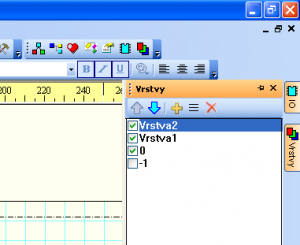 Další zajímavou a užitečnou vlastností, využívanou obvykle spíše u „vyspělejších“ CAD programů, je možnost rozdělení schéma (výkresu) do více vrstev (hladin). Podobně jako například u známého AutoCADu pak je možné nakreslit různé části schéma v různých vrstvách, čímž si otvíráme následnou možnost skrývat (zneviditelňovat) jednotlivé jeho části například pro jeho snadnější čtení a interpretaci. Například obrys rozvaděče nakreslíte v jedné hladině, zatímco elektrozapojení v hladině druhé, a následně pak máte možnost zobrazit buď jen samotný rozvaděč či jen samotné zapojení. Tato funkce se samozřejmě hlavně hodí pro již složitější schémata a výkresy, které množstvím prvků a komponent se již začínají stávat méně přehlednými.
Další zajímavou a užitečnou vlastností, využívanou obvykle spíše u „vyspělejších“ CAD programů, je možnost rozdělení schéma (výkresu) do více vrstev (hladin). Podobně jako například u známého AutoCADu pak je možné nakreslit různé části schéma v různých vrstvách, čímž si otvíráme následnou možnost skrývat (zneviditelňovat) jednotlivé jeho části například pro jeho snadnější čtení a interpretaci. Například obrys rozvaděče nakreslíte v jedné hladině, zatímco elektrozapojení v hladině druhé, a následně pak máte možnost zobrazit buď jen samotný rozvaděč či jen samotné zapojení. Tato funkce se samozřejmě hlavně hodí pro již složitější schémata a výkresy, které množstvím prvků a komponent se již začínají stávat méně přehlednými.
Další zajímavou a užitečnou vlastností, využívanou obvykle spíše u „vyspělejších“ CAD programů, je možnost rozdělení schéma (výkresu) do více vrstev (hladin). Podobně jako například u známého AutoCADu pak je možné nakreslit různé části schéma v různých vrstvách, čímž si otvíráme následnou možnost skrývat (zneviditelňovat) jednotlivé jeho části například pro jeho snadnější čtení a interpretaci. Například obrys rozvaděče nakreslíte v jedné hladině, zatímco elektrozapojení v hladině druhé, a následně pak máte možnost zobrazit buď jen samotný rozvaděč či jen samotné zapojení. Tato funkce se samozřejmě hlavně hodí pro již složitější schémata a výkresy, které množstvím prvků a komponent se již začínají stávat méně přehlednými.
Jinak je vhodné poznamenat, že ProfiCAD poskytuje i mnoho dalších užitečných funkcí, jako například zobrazení rastru (mřížky) na kreslící ploše, definování okrajů, změnu velikosti součástek, změnu velikosti propojovacích vodičů a spojů, která se okamžitě projeví v celém schématu (projektu), otočení objektu s krokem 45°, horizontální a vertikální překlopení (zrcadlení) a další.

V programu je možné zapnout zobrazení čísel vývodů jednotlivých součástek, které zároveň slouží jako přípojné body usnadňující tažení vodičů.
Z pohledu možností exportu vytvořeného schématu do jiných programů, například pro vložení do dokumentace ve Wordu, lze použít položku „Exportovat“, kde lze vybrat celé schéma či jen jeho část na uložení do obrázkového formátu BMP, PNG či EMF.
Dále lze také klinutím na ikonu „Kopírovat do zásobníku jako obrázek“ načíst celý list do paměti a pak známou kombinací kláves CTRL+V či funkcí „Vložit“ jej umístit do libovolné vhodné aplikace jako obrázek. Nakreslené schéma lze pak samozřejmě kompletně uložit nebo vytisknout a pokud máte jako tiskárnu nainstalovaný převodník do .pdf (např. PDFcreator), lze tak schéma samozřejmě ukládat i do PDF. Mimo to u zakoupené plné licence lze provádět i export do souborů DXF pro možnost zobrazení v jiných CAD programech.
Možnosti a funkce poskytované v záložce "Soubor" (obr. vlevo) a "Vlozit" (obr. vpravo).
Vytvořte si vlastní symboly a značky
Mimo využívání výrobcem programu dodané databáze schématických značek a symbolů komponent a součástek, je možné si docela snadno vytvořit i vlastní speciální značky a symboly, či zkopírovat a upravit jakýkoliv z databáze. Aby se i nové schématické značky a symboly chovaly jako ty v dodané databázi, tedy aby například bylo možné je spojovat vodiči v k tomu definovaných místech či se následně objevovaly v průzkumníku součástek na v dokumentu, v netlistech a seznamu součástek, je nutné použít s programem dodávaný editor součástek. Novou značku je také možné vložit mezi ostatní značky do některé již vytvořené kategorie knihovny či vytvořil vlastní zcela novou kategorii, která se následně sama objeví ve výběru. Prakticky jde o komponentu (podprogram) ProfiCADu, který poskytuje vše k tomu potřebné a do které se vstupuje prostřednictvím zvolením položky „Nová značka“.
Podobně je pak možné si velmi snadno navrhnout i pouzdro nového integrovaného obvodu prostřednictvím volby „Nový IO“ .
Nově vytvořené značky a symboly lze případně přes stránky výrobce také sdílet s ostatními uživateli i výrobcem programu a tak přispět k rozšiřování databáze programu.


Režim programu editace značek a symbolů umožňuje upravovat stávající či vytvářet nové značky a symboly v databázi.
Závěr
Program ProfiCAD je velmi vhodný a dobrý software pro méně náročné kreslení elektroschémat, elektro a pneumatických rozvodů a systémů. Je jednoduchý na ovládání, přehledný a snadno a rychle se v něm naučí pracovat i začátečník. Kdybych však měl každý den kreslit složitá výrobní elektoschémata rozsáhlých průmyslových strojů, asi bych se poohlédl jinde. Tyto softwary však jsou i cenou někde jinde, na rozdíl od ceny plné komerční verze ProfiCADu okolo 4 000 Kč.
Odkazy:
- Stránky softwaru: www.proficad.cz
- Odkaz přímo na stažení softwaru: www.proficad.cz/stazeni.htm